电脑是现在非常常见的办公工具,无论是学生上网课还是上班族居家办公,都需要电脑的使用,长时间盯着屏幕就会使自己的眼睛不舒服,特别是需要晚上办公的用户,屏幕的亮度是非常重要的,可以通过调整将灯光变得更加柔和,win7调整屏幕亮度找不到怎么办?小编为小伙伴带来了win7调整屏幕亮度方法介绍。
win7调整屏幕亮度方法介绍:
方法一:应急方法
1、台式机,显示器右下角位置一般都会有调节屏幕亮度按钮,可通过加减号就进行调节。
2、笔记本,可以通过快捷键进行调剂,一般上方的F键有的会标注亮度调节图标。
方法二:修改win7注册表的值找回win7亮度调节
1、键盘上按下win+R快捷键,打开运行窗口,输入regedit命令,点击确定。
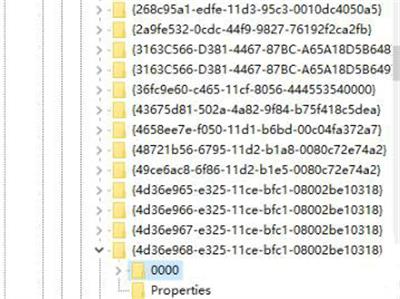
2、注册表编辑器展开路径HKEY_LOCAL_MACHINE SYSTEM ControlSet001
Control Class {4d36e968-e325-11ce-bfc1-08002be10318}项,接着打开0000文件。
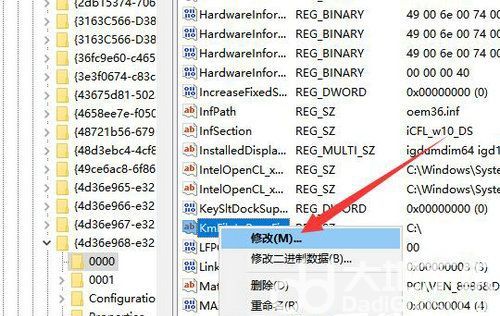
3、然后找到KMD_EnableBrightnessInterface2文件,右击选择修改。将数值数据修改为0,点击确定即可。